Casi nadie duda de la popularidad y extravagancia de los teléfonos inteligentes que vienen con la plataforma Android. Una gran cantidad de usuarios en todo el mundo permanecen conectados a sus dispositivos Android debido a su gran cantidad de funcionalidades y otras características atractivas. Sin embargo, no poder conectarse a Wi-Fi cuando más lo necesita es un problema pertinente que enfrentan varios usuarios en sus dispositivos Android. Hemos enumerado aquí algunos problemas que le impiden conectar el teléfono Android a Wi-Fi y también las soluciones que pueden ayudarlo a superar los problemas.
Ver también: Cómo arreglar no registrado en la red en Android / Samsung
Conexión a la red Wi-Fi
Es difícil precisar una sola razón cuando se trata de problemas de conectividad Wi-Fi en su dispositivo Android. Aquí hay cuatro problemas que pueden causar problemas al conectarse a Wi-Fi.
- El problema en la configuración de la red como DHCP y la dirección IP.
- Mal funcionamiento temporal del firmware y software.
- Obstáculos en las ondas de radio.
- Inserción de la contraseña incorrecta.
Centrémonos ahora en las soluciones que pueden ayudarlo a resolver estos problemas.
Solución 1
Encender su Wi-Fi
Para problemas como la caída frecuente de la conectividad Wi-Fi para completar la caída en la red durante mucho tiempo, puede intentar cambiar entre la conectividad a otra para ver si funciona. Lo mejor que puede hacer es arrastrar hacia abajo el menú de notificaciones y seleccionar el ícono de Wi-Fi. Toque el icono para encenderlo y apagarlo rápidamente y espere a que se restaure la conexión Wi-Fi. Puede probar este método básico en todos los dispositivos Android que posea, independientemente de la marca.
Solucion 2
Manejo del modo avión
Esta es otra solución que puede ayudar a los usuarios de Android. Intente encender y apagar el modo avión. Puede buscar esta opción en el área de notificación del dispositivo.
Solución 3
Compruebe el Bluetooth
Si el Bluetooth de su dispositivo está activado, a veces puede tener problemas con la conectividad Wi-Fi. Esto a menudo se debe a un choque entre los dos. Si hay un problema de conectividad Wi-Fi en su dispositivo, puede intentar apagar la conexión Bluetooth.

Solución 4
Olvidar la red Wi-Fi
Cuando intenta restaurar la conectividad Wi-Fi en su dispositivo Android y nada parece funcionar, la mejor opción es eliminar todo el conjunto de redes del dispositivo. Asegúrese de recordar o anotar todos los detalles necesarios para volver a conectarse a la red Wi-Fi. Descubra cómo puede ‘eliminar’ u ‘olvidar’ todas las redes Wi-Fi existentes para que su dispositivo se conecte a Internet sin problemas.
- Visite la Configuración de su dispositivo al principio y toque Conexión.
- Busque el ícono de Wi-Fi y tóquelo nuevamente.
- Te encontrarás con todas las redes Wi-Fi a las que está conectado el dispositivo. Todo lo que necesita hacer es elegir cada una de estas redes y tocar ‘Olvidar’ para eliminarlas.
- Una vez que elimine las redes, debe seleccionar aquella a la que desea que se conecte el dispositivo.
- Vaya a Configuración una vez más y toque el icono de Wi-Fi y la red. Puede encontrar la lista de redes aquí, así que intente conectarse a la que necesita y verifique si su teléfono se mantiene estable con ella o no.
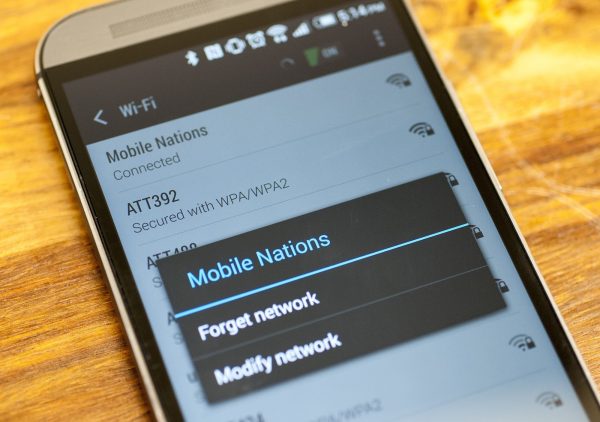
Solución 5
Opción de ahorro de energía
La opción de ahorro de energía en su Android está destinada a conservar la energía de su batería. La conectividad Wi-Fi agota la batería rápidamente. Si su dispositivo permanece en este modo, también podría entrar en conflicto con la conectividad Wi-Fi e interrumpir la disponibilidad de Internet. Apague este modo para ver si la conexión a Internet se restablece sin ningún problema.
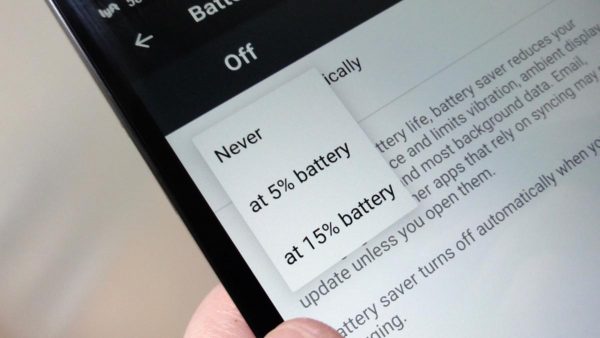
Solución 6
El problema con las contraseñas
La contraseña es la clave para su conectividad y seguridad Wi-Fi, pero si ingresa la contraseña incorrecta o la escribe incorrectamente, es posible que no pueda establecer una red segura en su dispositivo Android. Compruebe que la ortografía, los números, los caracteres especiales utilizados, etc., sean correctos. Averigüe si ha activado accidentalmente el bloqueo de mayúsculas en el dispositivo, ya que puede provocar un error de contraseña. Verificar la contraseña puede restaurar el problema o no.
Solución 7
Reiniciar el dispositivo
Reiniciar el dispositivo puede ayudar a corregir el problema de conectividad Wi-Fi. Todo lo que tiene que hacer es presionar el botón de Encendido y mantenerlo presionado hasta que pueda ver el menú de Encendido. Luego toque el botón Reiniciar. El teléfono se conectará en poco tiempo, tal vez después de unos segundos. Puede volver a conectarse a la red Wi-Fi para comprobar si funciona correctamente o no.
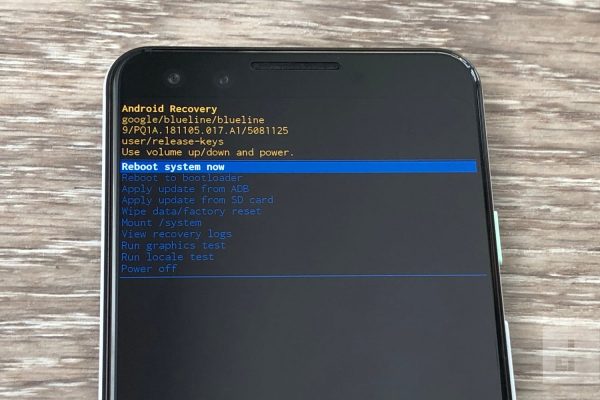
Solución 8
Actualización del software
Una de las cosas que los usuarios de Android no atienden son las actualizaciones de software. Encontrará las notificaciones de actualización de software que llegan con frecuencia. Si no les presta atención, un error en el software puede ser una razón específica para los problemas de conectividad Wi-Fi. Una vez que actualice el software que está pendiente en su dispositivo, la conexión Wi-Fi puede funcionar sin ningún problema. Puede visitar la Configuración para determinar si su dispositivo Android está usando la última versión del software. Después de esto, puede hacer clic en Acerca del dispositivo para conocer las actualizaciones y descargarlas.
Solución 9
Comprobando problema en el módem
Si los problemas en la conexión Wi-Fi se deben a problemas en el módem, es posible que también deba reiniciarlo. El mecanismo de reinicio se explicará en el manual y será diferente de un teléfono a otro según el modelo y el tipo.
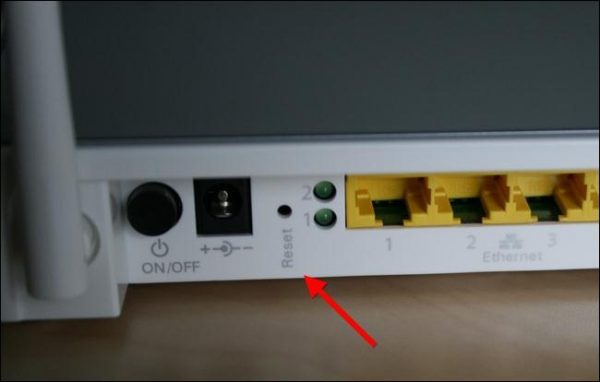
Solución 10
Elimine las aplicaciones de terceros que interfieren con la conectividad Wi-Fi
A menudo, algunas de las aplicaciones de terceros que descarga en el dispositivo pueden interferir con la conectividad Wi-Fi. Puede intentar desinstalar la aplicación que se identifica como la causa de la interrupción. Una vez que se restablezca la conexión Wi-Fi, puede intentar instalar la aplicación una vez más.
Conclusión
A menudo, es posible que no sepa la verdadera razón detrás de las caídas en la conexión Wi-Fi en su dispositivo Android. Probar las soluciones anteriores puede ayudar a resolver el problema y hacer que la red vuelva a funcionar.
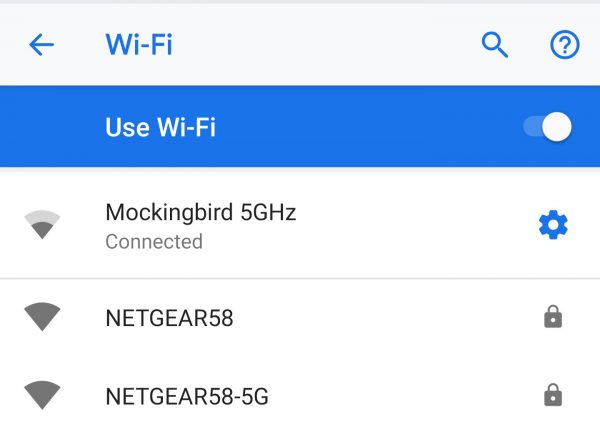


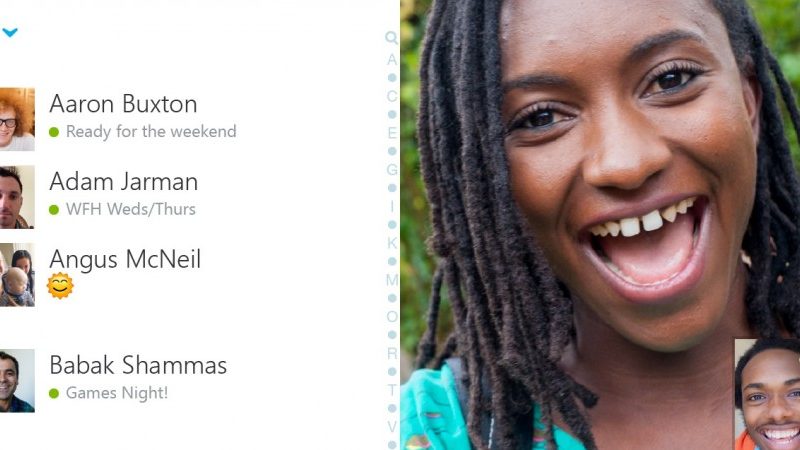


![Cómo completar el Jailbreak sin ataduras iPhone iOS 8.4 de forma segura [Windows] 1](https://lomasmovil.net/wp-content/uploads/2021/01/Como-completar-el-Jailbreak-sin-ataduras-iPhone-iOS-84-de.jpg)


Leave a Reply